Undo. Възстановяване. Тези две действия завинаги се преплитат, но липсват от стандартната клавиатура на Android. Случайно изтрийте дума и няма Ctrl + Z, за да отмените тази грешка. Но най-накрая има решение, достъпно на телефоните на Samsung Galaxy.
Сега, ако случайно изтриете нещо, което сте въвели, можете да използвате жест за бързо възстановяване на изтритите думи. Въпреки че това не е точна реплика на функцията за отмяна и повтор на вашия компютър, това е най-близкото, което ще получите освен да се възползвате от приложението Inputting Plus или да инвестирате в Bluetooth клавиатура.
Стъпка 1: Проверете съвместимостта
Тази функция е изключителна за One UI 2.1, най-новата версия на кожата на Android на Samsung. Понастоящем тази актуализация е достъпна само на водещи кораби, както в Galaxy S10, с обещанието, че в бъдеще ще получат повече устройства на Galaxy. За да видите дали използвате правилната версия, отидете на Настройки -> Всичко за телефона -> Информация за софтуера и проверете номера на една версия на потребителския интерфейс.

Също така си струва да се отбележи, че това е функция на клавиатурата по подразбиране на Samsung. Така че, ако използвате приложение на трета страна като Gboard, няма да получите тази функция, освен ако не се върнете към клавиатурата на Samsung.
Стъпка 2: Активиране на управлението на курсора
Отворете Настройки и изберете „Общо управление“. Изберете „Език и въвеждане“, след това „Екранна клавиатура“ и накрая „Клавиатура на Samsung“. Изберете „Прекарайте пръст, докоснете и обратна връзка“, след което изберете „Контрол на пръст по клавиатурата“. Изберете „Управление на курсора“ от списъка. Когато това е активирано, вече можете да използвате жеста за отмяна.
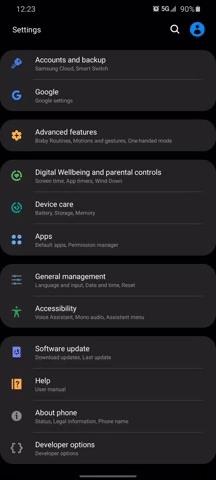
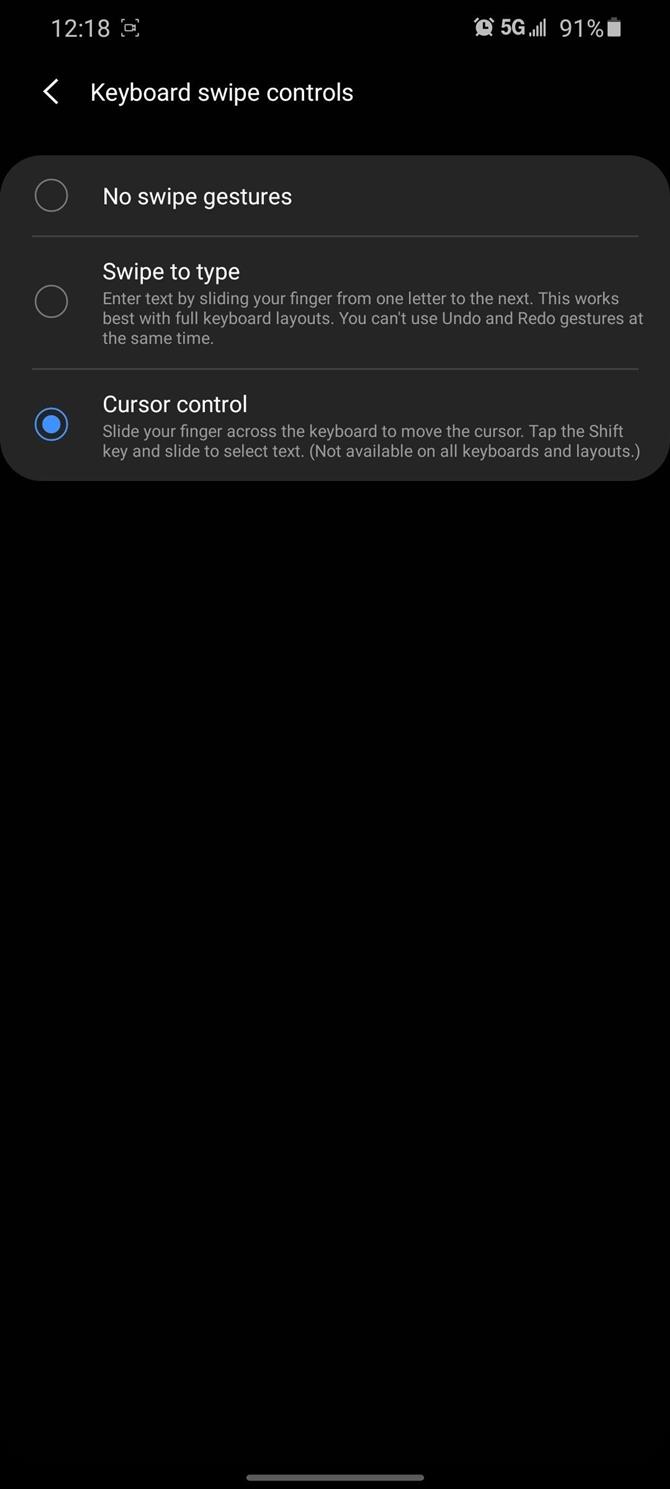
За съжаление, това означава, че ще загубите въвеждането с жестове (където прекарвате пръст между букви, вместо да ги кълвате). Така че, ако това е нарушител на сделките, върнете го обратно на „Прекарайте пръст за да въведете“ и продължете напред.
Стъпка 3: Прекарайте пръст до Отмяна
Сега, след като изтриете дума, използвайте два пръста, за да плъзнете наляво от клавиатурата, за да отмените изтриването. Можете също да използвате същия жест, за да отмените последната написана дума.
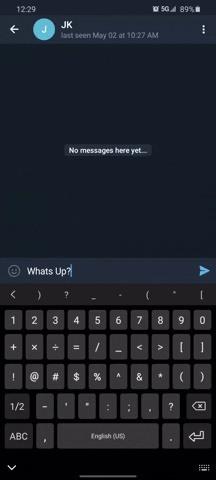
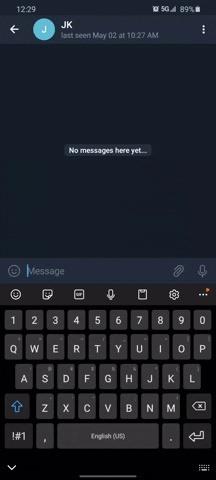
Едно нещо трябва да се отбележи, че тази функция не работи в Samsung Notes. Не открих други приложения, които имат този проблем, но ни кажете в коментарите по-долу, ако намерите друго приложение, жестът не работи в.
Искате ли да помогнете за поддръжка на Android Как и да получите голяма сделка за някои сладки нови технологии? Вижте всички оферти за новия Android How Shop.
Изображение на корицата, екранни снимки и GIF файлове от Джон Найт / Android How
